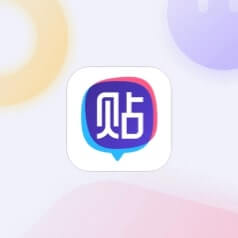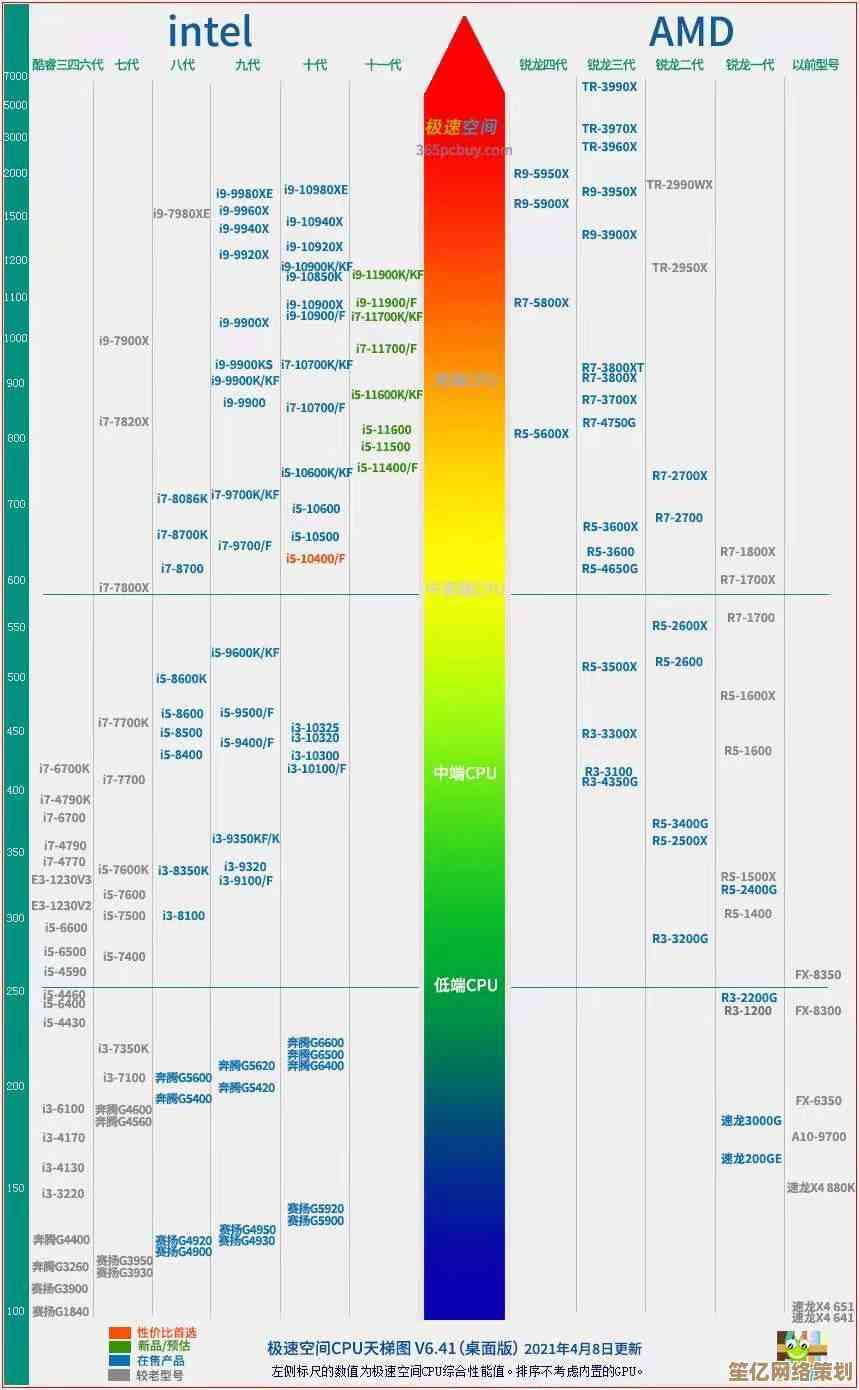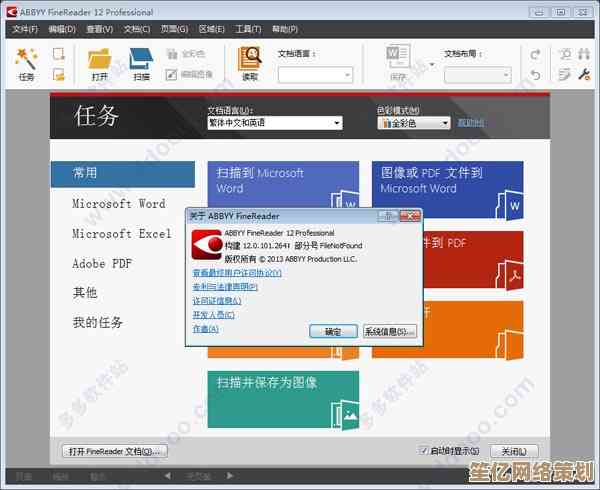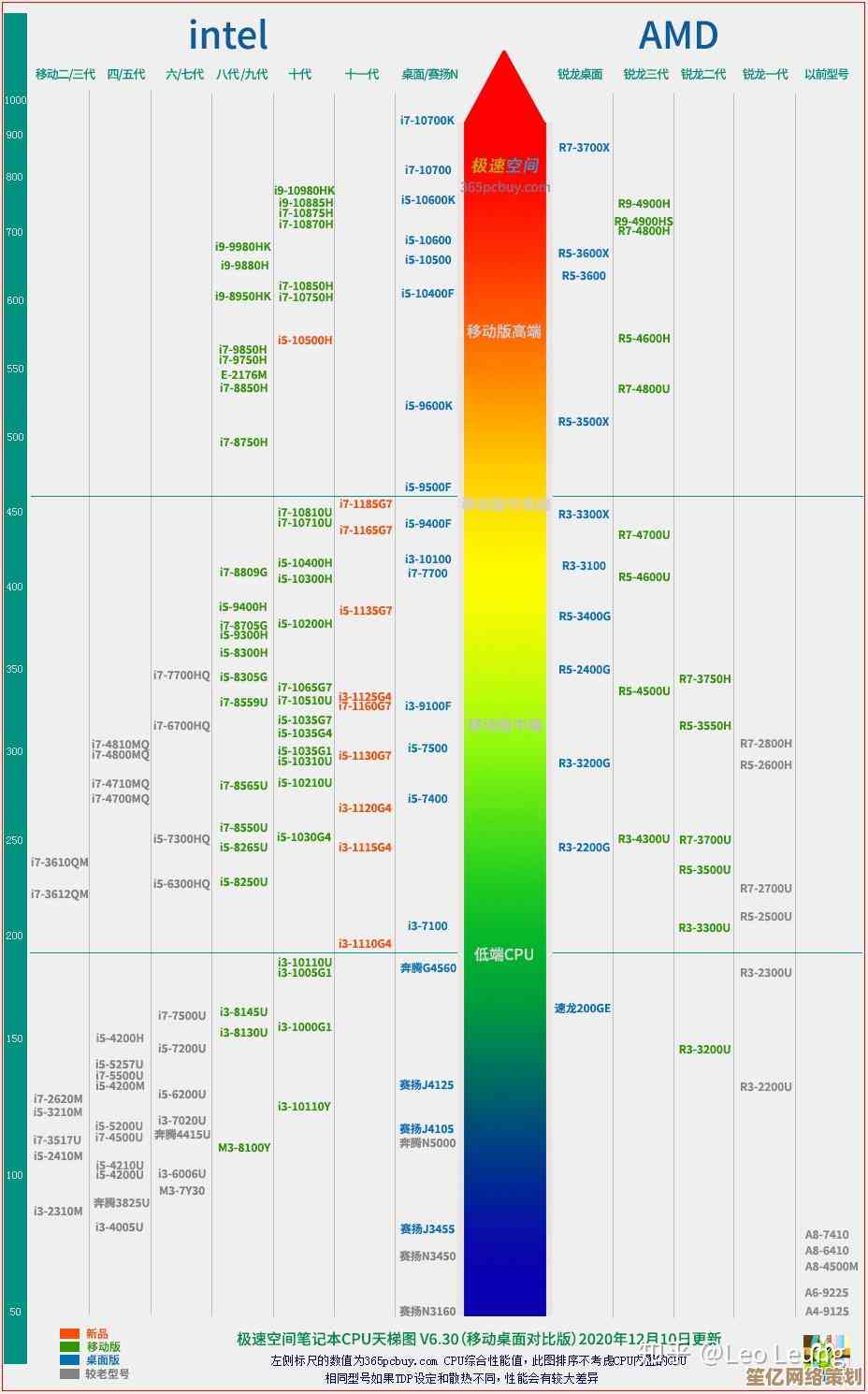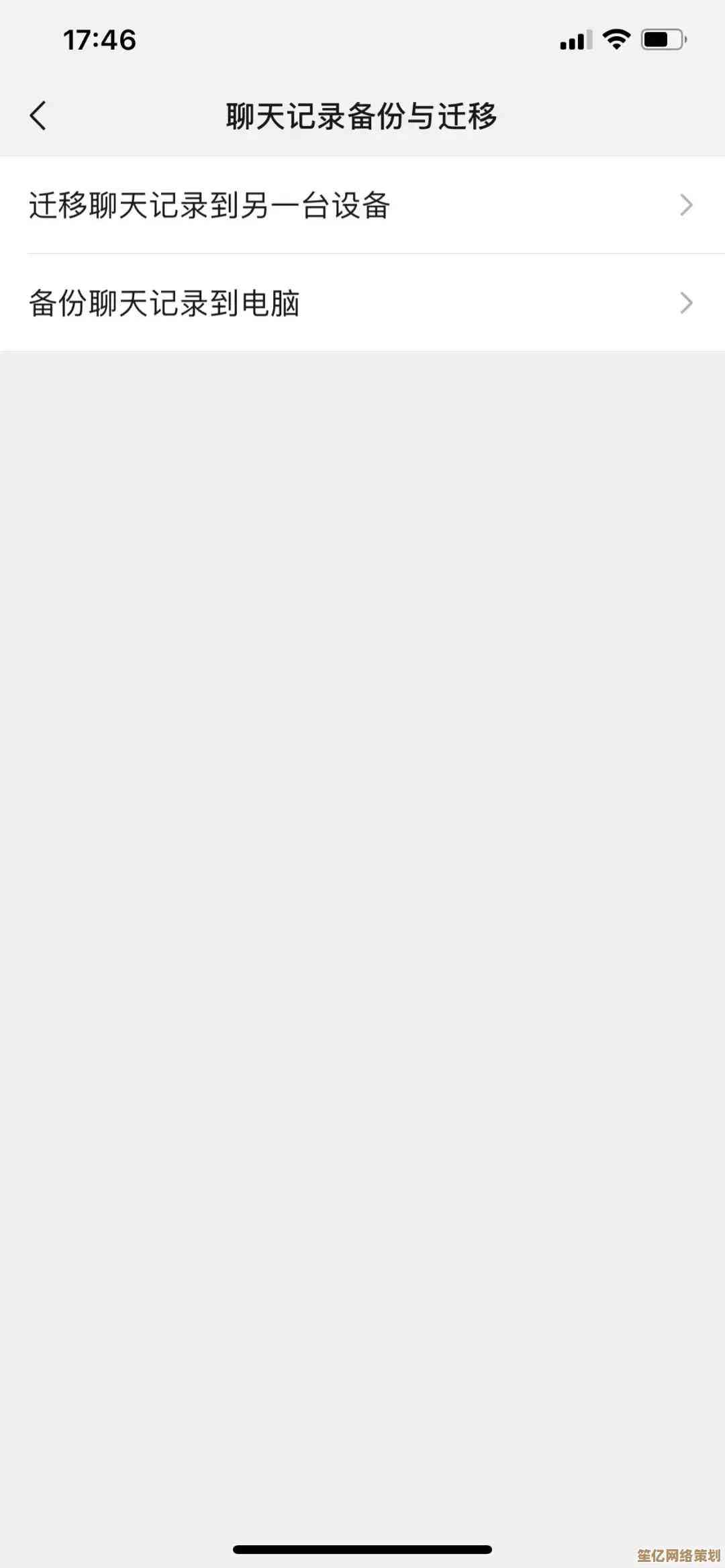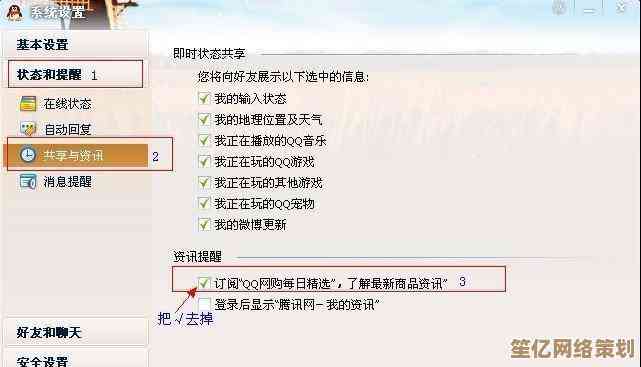电脑声卡驱动重装步骤详解:轻松解决音频问题
- 问答
- 2025-10-16 09:58:28
- 1
哎 我那天正听着歌呢 突然音响就哑火了 怎么调音量都没反应 右下角小喇叭还带了个红叉…当时第一反应就是拍了两下主机(虽然知道这很蠢)然后开始对着屏幕发呆 🤔 这种问题十有八九是声卡驱动在搞鬼 但具体怎么弄 还真得琢磨琢磨…
先别急着下驱动精灵之类的软件 有时候它们会给你装上一堆全家桶 我吃过这亏,第一步应该打开设备管理器看看——对着“此电脑”右键选管理 或者直接win+R输入devmgmt.msc都行,展开“声音、视频和游戏控制器”那个分类 如果看到黄色感叹号 或者干脆有个“未知设备” 那基本可以确定是驱动问题了,不过有时候它显示正常 但就是没声音 这种情况更麻烦点 😅
我习惯先试试最省事的办法:对着那个声卡设备右键 选择“卸载设备” 记得勾选“删除此设备的驱动程序软件”那个框 然后重启电脑,Windows10以上系统通常会在开机时自动重新识别硬件并安装基础驱动…有次我重启完居然真的好了 但这种情况大概只出现过两三次吧 像中彩票似的。

如果自动恢复不行 就得手动找驱动了,关键是要搞清楚声卡型号——很多人在这步会懵 其实可以看设备管理器里那个“详细信息”标签 选“硬件Id” 然后记下VEN_和DEV_后面那串数字 比如PCI\VEN_8086&DEV_28C0 再去谷歌搜这串代码 就能知道具体型号,或者用CPU-Z这种工具查更直观 但我觉得为这点事下个软件不值当 💻
官网下载驱动时要注意系统版本对应 32位和64位别搞混了,有次我熬夜弄这个 迷迷糊糊下了个32位的驱动装在64位系统上 结果蓝屏了…真是雪上加霜,下载完解压到文件夹 在设备管理器里选择“更新驱动程序” 然后选“浏览我的电脑以查找驱动程序” 指向那个解压的文件夹,这里有个细节:如果提示“已安装最适合的驱动程序” 可以试试先卸载旧驱动再立刻安装 别给系统自动恢复的机会。

Realtek声卡有时候装完还要去声音设置里把默认设备切换一下 特别是前置耳机孔没反应的时候,还有次我装好驱动发现麦克风杂音特别大 又在控制面板里调整了“麦克风增强”设置才正常…这些琐碎的小问题最耗耐心了 🎤
要是官网驱动也不行 可以试试兼容性模式安装:对着驱动安装程序右键 选“属性” 兼容性标签里勾选“以兼容模式运行这个程序” 选旧版Windows,我帮朋友弄过一台老联想笔记本 用这方法居然救活了2015年的声卡驱动…但说实话这种成功案例不多。
最后实在没招的话 可以祭出终极方案:重装系统,不过为了声卡问题重装 就像因为灯泡坏了把整栋楼拆了 有点夸张,除非你电脑本来就想重装 不然还是先排除硬件问题——用USB耳机试一下 如果USB有声 那肯定是内置声卡或驱动的问题。
折腾完这些 当音响突然重新响起提示音的那一刻 真的会松一口气…虽然可能只是暂时的 😂 驱动这东西就像人际关系 有时候莫名其妙就出问题了 修好了也不知道能维持多久,但至少 我们又赢回了一点对这台破电脑的控制权 对吧?
本文由盘雅霜于2025-10-16发表在笙亿网络策划,如有疑问,请联系我们。
本文链接:http://www.haoid.cn/wenda/28074.html